Publicitate
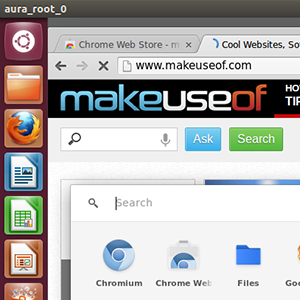 Încercați ChromiumOS în interior Ubuntu. Indiferent dacă doriți să porniți o sesiune Chromium separată sau să rulați sistemul de operare netbook de Google într-o fereastră, un nou pachet terță parte simplifică procesul.
Încercați ChromiumOS în interior Ubuntu. Indiferent dacă doriți să porniți o sesiune Chromium separată sau să rulați sistemul de operare netbook de Google într-o fereastră, un nou pachet terță parte simplifică procesul.
Dacă utilizați computerul în mare parte pentru a accesa web, ChromeOS ar putea fi potrivit pentru dvs. Pentru cei necunoscuți, ChromeOS este sistemul de operare Google pentru Chromebookurile Ce este un Chromebook?Ce este un Chromebook? Pentru ce este bun Chromebook? Cum se compara un Chromebook cu un laptop? Răspundem la acestea și la multe altele. Citeste mai mult . Este un întreg sistem de operare construit în jurul browserului și este axat pe rularea aplicațiilor web. ChromiumOS este versiunea open source a acelui sistem de operare, ceea ce înseamnă că este disponibil liber. Ți-am arătat cum să instalați ChromiumOS pe netbook-ul dvs. cu Lime Utilizați sistemul de operare Chrome pe computerele care nu sunt acceptate cu crom OS OSVă place această idee de Chrome OS, dar nu doriți să scoateți bani pentru un ChromeBook? Vești bune! Chromium Lime aduce experiența Chrome OS într-un număr uriaș de laptopuri și netbook-uri, datorită ... Citeste mai mult , dar suportul hardware este limitat.
Între timp, Ubuntu funcționează practic pe orice computer. Deci, dacă doriți să încercați ChromeOS pe sistemul dvs. existent, Ubuntu este cel mai bun pariu.
Din această scriere, pachetul ChromiumOS funcționează numai pe procesoare pe 64 de biți. Îmi pare rău pentru asta.
Lansarea ChromiumOS în Ubuntu
După ce ați instalat ChromiumOS, aveți două opțiuni - executați comanda „ChromeOS”De pe desktopul Ubuntu sau deconectați-vă de la Ubuntu și conectați-vă direct la ChromeOS.
Pentru a lansa ChromeOS în propria fereastră, trebuie doar să apăsați „Alt” și „F2”. Veți vedea o fereastră asemănătoare liniei pentru introducerea comenzilor; tip ChromeOS și apăsați enter. Veți vedea desktopul Chrome complet în propria fereastră:

Pentru a lansa ChromeOS singur, fără desktopul Ubuntu, deconectați-vă de Ubuntu. Când vă conectați, faceți clic pe sigla Ubuntu de lângă câmpul de conectare. Veți vedea o listă de opțiuni:
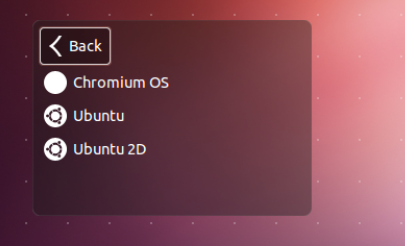
Alegeți Chromium OS, apoi conectați-vă așa cum doriți. Vi se va prezenta ecranul de conectare Chrome:
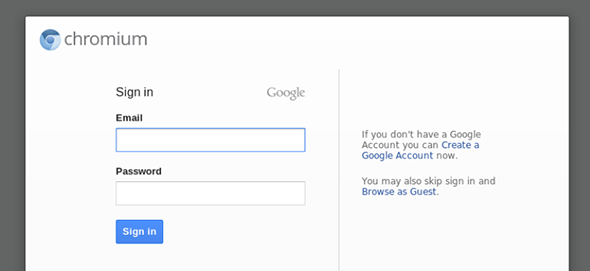
Veți avea nevoie de un cont Google pentru a vă autentifica (este contul dvs. de conectare Gmail, dacă nu sunteți sigur despre ce vorbesc). Dacă nu aveți un cont Google, obțineți unul - ChromeOS nu este extrem de util fără acesta.
După ce vă conectați, veți vedea o fereastră fantastică pentru prima dată.

Urmați tutorialele dacă doriți sau explorați noul sistem. Veți vedea o bară de activități în partea de jos; utilizați butonul App pentru a lansa aplicațiile Chrome; puteți să fixați aplicațiile preferate în bara de activități. Există chiar și un manager de fișiere încorporat.

Inima sistemului de operare - Chrome în sine - funcționează cam așa cum vă așteptați (deși aparent mai rapid, cel puțin dacă lansați o sesiune separată). Dacă utilizați deja Chrome marcajele dvs., istoricul și aplicațiile se vor sincroniza, ceea ce înseamnă că vă veți simți bine acasă repede.
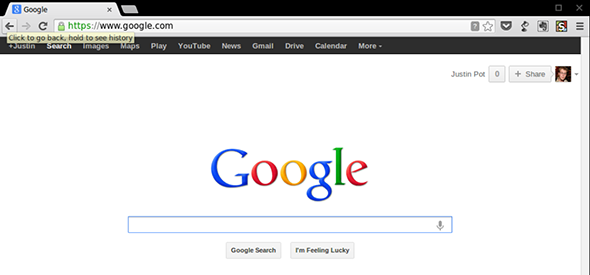
Explorați și bucurați-vă. Este un mod diferit de a folosi computerul și nu este pentru toată lumea, dar s-ar putea să vă placă.
De lucru / Nu funcționează
În timp ce Chrome / ChromiumOS nu sunt noi, pachetul care îl rulează în Ubuntu este. Dezvoltatorii subliniază ce este și nu funcționează în documentație. Iată ce funcționează:
- Conectați-vă direct de la LightDM (la ecranul de conectare)
- Sincronizare, aplicații, marcaje
- Flash (instalați google-chrome-stable)
- Discuție (instalați google-talkplugin)
- Java (icedtea-plugin)
- Dezvoltare simplă pentru extensii / extensii specifice ChromeOS (~ / chrome-os / user)
- Accelerație HW
- Mod tableta
Și iată ce nu:
- Controale de sistem, datele sunt ignorate și înlocuite cu date false?
- Logare invitat (lipsa subsistemului cros)
- Modul special „KIOSK” (întrerupătorul există încă)
- Auto-update
Rețineți că lucrează la asta, iar lucrurile pot fi diferite în timp ce citiți acest lucru verificați documentația pentru a fi sigur.
Instalați ChromiumOS în Ubuntu
Gata de instalare? Mergeți spre Conectare LightDM Pagina ChromeOS pe github. Veți găsi un pachet pe 64 de biți pentru Ubuntu. Utilizatorii versiunii x86 de Ubuntu vor putea instala acest lucru, dar nu va funcționa. Ai fost avertizat
Dacă nimic altceva, acest lucru oferă Ubuntu un desktop ușor, doar pentru browser, care este bine integrat cu ecosistemul Google. Pentru mine acesta este un lucru bun, dar vreau să știu ce credeți: veți instala ChromiumOS în Ubuntu? Anunță-mă în comentariile de mai jos, împreună cu orice desktop alternativ bazat pe browser pentru Ubuntu.
Nu sunteți sigur cum să instalați sau să folosiți Ubuntu? Verifică Ubuntu pentru începători absoluti Ubuntu: Ghid pentru începătoriCurios despre Ubuntu, dar nu sunteți sigur de unde să începeți? Tot ce ai putea avea nevoie pentru a începe cu cea mai recentă versiune a Ubuntu se găsește chiar aici, scrisă într-o engleză simplă de înțeles. Citeste mai mult , manualul nostru conținând Ubuntu. Te va începe.
Justin Pot este un jurnalist tehnologic cu sediul în Portland, Oregon. Iubește tehnologia, oamenii și natura - și încearcă să se bucure de toate cele trei ori de câte ori este posibil. Puteți discuta cu Justin pe Twitter, chiar acum.


